Τα AirPods της Apple είναι άνετα και ασύρματα. Αλλά αν βρεθήκατε με ένα ζευγάρι και εξακολουθείτε να αναρωτιέστε πώς να κάνετε τα περισσότερα από αυτά, συμπεριλαμβανομένου του τρόπου αποφυγής της απώλειας τους, έχουμε την πλάτη σας.
Είναι πολύ εύκολο να τα συνδυάσετε με τα προϊόντα της Apple και να αρχίσετε να ακούτε μουσική, αλλά υπάρχουν πολλά περισσότερα για να γνωρίζετε για τα AirPods αν θέλετε να αξιοποιήσετε στο έπακρο. Εδώ είναι τι πρέπει να ξέρετε.
Η διαδικασία αντιστοίχισης για τα AirPods διαρκεί τρία δευτερόλεπτα - κυριολεκτικά. Ανοίξτε τη θήκη φόρτισης, περιμένετε την εντολή στο τηλέφωνό σας, πατήστε Συνδεθείτε και τελειώσατε. Μην ανησυχείτε για την επανάληψη αυτών των βημάτων στις υπόλοιπες συσκευές της Apple σας, εφ 'όσον χρησιμοποιείτε τον ίδιο λογαριασμό iCloud σε Mac ή iPad.
1. Ναι, μπορείτε να τα συνδυάσετε με προϊόντα που δεν ανήκουν στην Apple
Παρατηρήστε ότι υπάρχει μικρό κουμπί στο πίσω μέρος της θήκης φόρτισης; Αυτό θα χρησιμοποιήσετε για να συνδέσετε τα AirPods σε μια συσκευή Android ή οτιδήποτε άλλο δεν λειτουργεί με το τσιπ W1 της Apple.
Για να ξεκινήσετε τη σύζευξη σε οτιδήποτε καινούργιο, τοποθετήστε τα AirPods στη θήκη τους και, στη συνέχεια, ανασηκώστε το καπάκι και πιέστε και κρατήστε πατημένο το μικρό κουμπί στο κάτω μέρος της θήκης φόρτισης μέχρι να αρχίσει να παίζει λευκό LED. Στη συνέχεια, θα εμφανίζονται σε όλες τις ρυθμίσεις αντιστοίχισης Bluetooth σε τηλέφωνο Android, υπολογιστή ή τηλεόραση. Μπορείτε να βρείτε πλήρεις οδηγίες εδώ.
Λάβετε υπόψη ότι όταν είστε συνδεδεμένοι με ένα προϊόν που δεν ανήκει στην Apple, χάνουν κάποια από τη μαγεία τους. Η λήψη ενός AirPod από το αυτί σας δεν θα διακόψει τη μουσική και τα χειριστήρια αναπαραγωγής δεν θα λειτουργήσουν. Οι χρήστες Android μπορούν να εγκαταστήσουν αυτήν την εφαρμογή για έλεγχο του επιπέδου μπαταρίας AirPods.
Για να επιστρέψετε στη χρήση των AirPods με το iPhone σας, απλά επιλέξτε ξανά "AirPods" από τις ρυθμίσεις Bluetooth του iPhone σας και θα επανασυνδεθούν.

2. Για να εξοικονομήσετε χρόνο ζωής της μπαταρίας, κρατήστε το ένα μέσα και διατηρήστε τα μπουμπούκια
Δεν έχω τελειώσει ποτέ τη διάρκεια ζωής της μπαταρίας AirPod σε μια μέρα, αλλά εάν είστε χρήστης ενέργειας που κάνει πολλές τηλεφωνικές κλήσεις, ίσως να τους βρείτε χαμηλές. Ένα AirPod μπορεί να λειτουργήσει από μόνο του ως ακουστικό Bluetooth. Κρατήστε το άλλο στην περίπτωση για να φορτίσετε και, στη συνέχεια, κάντε εναλλαγή ανάλογα με τις ανάγκες. Ο άλλος οφθαλμός αναλαμβάνει άψογα.
3. Ακούστε τη στερεοφωνική ροή με ένα οφθαλμό
Εάν θέλετε να ακούσετε ένα ζωογόνο κύμα ενώ κάνετε άλλα πράγματα ασταμάτητα, ανοίξτε ένα μπουμπούκι ενώ το άλλο είναι στην περίπτωση. Θα αντλεί ένα στερεοφωνικό σήμα σε ένα οφθαλμό. Διαφορετικά, και με τα δύο AirPods έξω, θα έχει μόνο stereo αξίας ενός αυτιού.
4. Ελέγξτε την μπαταρία στο iPhone σας
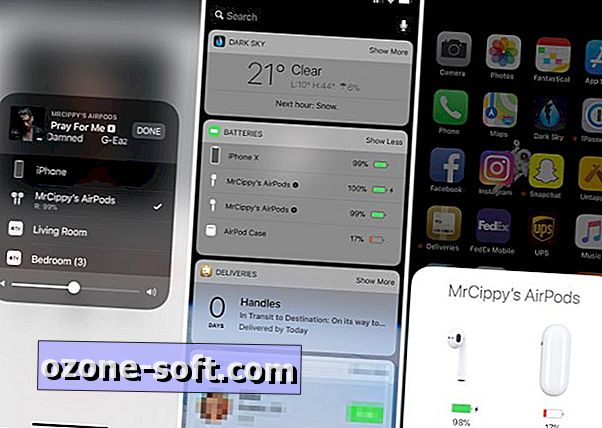
", " modalTemplate ":" {{content}} ", " setContentOnInit ": false} '>
Έχετε μερικές επιλογές όταν πρόκειται να ελέγξετε την κατάσταση της μπαταρίας των AirPods και της θήκης φόρτισης.
Μπορείτε είτε να ανοίξετε τη θήκη φόρτισης δίπλα στο iPhone σας, η οποία θα πρέπει να ζητήσει από το τηλέφωνό σας να εμφανίσει ένα αναδυόμενο με την κατάσταση της μπαταρίας. Εναλλακτικά, μπορείτε να προσθέσετε το widget μπαταρίας στον πίνακα "Σήμερα" του Κέντρου ειδοποιήσεων χρησιμοποιώντας τις οδηγίες αυτής της ανάρτησης. Λάβετε υπόψη ότι το widget Μπαταρία θα περιλαμβάνει μόνο AirPods εάν τα χρησιμοποιείτε ενεργά.
5. Ελέγξτε την κατάσταση της μπαταρίας σε ένα ρολόι της Apple

", " modalTemplate ":" {{content}} ", " setContentOnInit ": false} '>
Αν είστε κύριος ενός Apple Watch, εδώ είναι ένα δροσερό τέχνασμα: Όταν χρησιμοποιείτε AirPods, ανοίξτε το Κέντρο Ελέγχου στο Apple Watch σας και πατήστε το εικονίδιο της μπαταρίας. Εκτός από την εμφάνιση στατιστικών στοιχείων μπαταριών για το ρολόι σας, θα βρείτε επίσης στατιστικά στοιχεία για τα AirPods σας.
6. Αλλάξτε το όνομα των AirPods
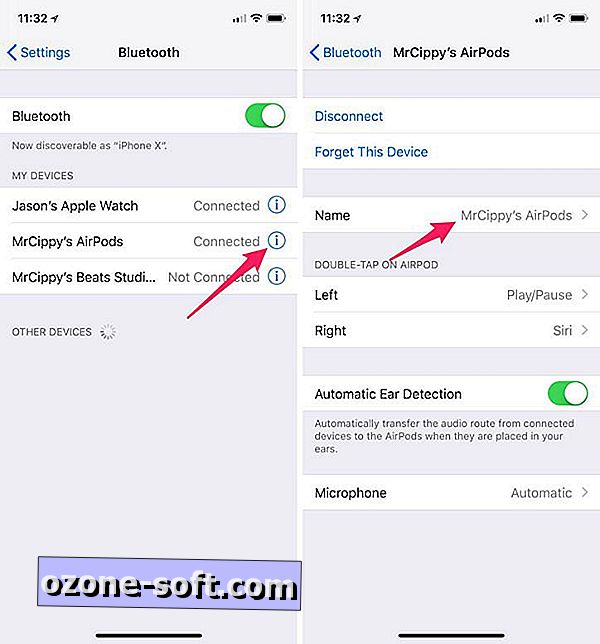
Δεν υπάρχει ειδική εφαρμογή για την αλλαγή των ρυθμίσεων και την προσαρμογή των AirPod σας. Αντ 'αυτού, θα πρέπει να το κάνετε μέσω των ρυθμίσεων Bluetooth.
Απλώς μεταβείτε στις Ρυθμίσεις > Bluetooth . Στη συνέχεια, πατήστε στο εικονίδιο "i" δίπλα στο όνομα του AirPods.
7. Δώστε στον Siri την μπότα
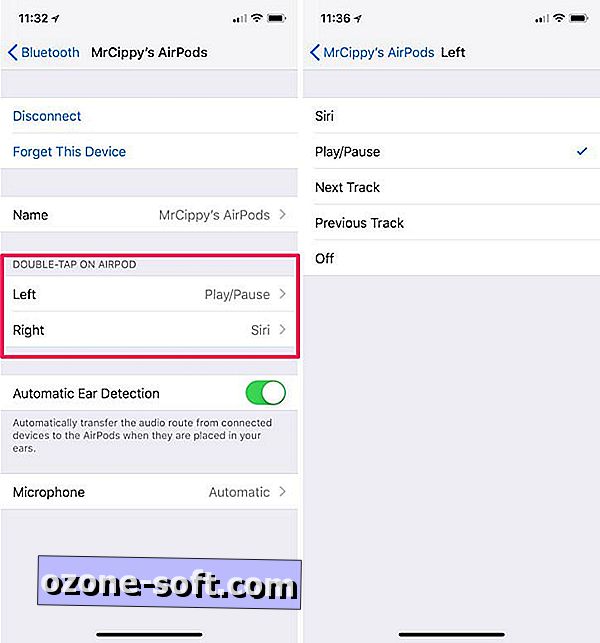
Κατά την προβολή των ρυθμίσεων του AirPods σας, μπορείτε επίσης να αλλάξετε τη λειτουργία διπλής βρύσης για το ακουστικό. Για άλλη μια φορά, μεταβείτε στις Ρυθμίσεις > Bluetooth . Στη συνέχεια, πατήστε στο εικονίδιο "i" δίπλα στο όνομα του AirPods. Πατήστε Αριστερά ή Δεξιά για να αλλάξετε τις λειτουργίες του κάθε AirPod ή απενεργοποιήστε καθόλου την αλληλεπίδραση διπλής αντίδρασης.
8. Χρησιμοποιήστε AirPods ως ακουστικό βοήθημα
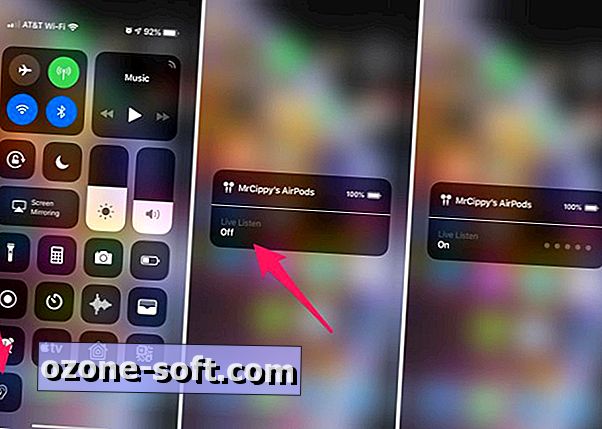
Με το iOS 12, η Apple πρόσθεσε ένα χαρακτηριστικό, που ονομάζεται Live Listen, το οποίο ουσιαστικά μετατρέπει τα AirPod σας σε ακουστικά βοηθήματα κατά παραγγελία. Υπάρχει μια μικρή ρύθμιση που θα πρέπει να κάνετε, αλλά μόλις τελειώσει, μπορείτε να τοποθετήσετε το τηλέφωνό σας σε ένα τραπέζι πιο κοντά στο πρόσωπο με το οποίο μιλάτε και θα στείλει ήχο στα AirPods σας.
Στο iPhone σας μεταβείτε στις Ρυθμίσεις > Κέντρο ελέγχου > Προσαρμογή των στοιχείων ελέγχου και πατήστε το πράσινο σύμβολο "+" δίπλα στην επιλογή Ακρόαση . Στη συνέχεια, όταν πρέπει να χρησιμοποιήσετε τη λειτουργία που έχετε θέσει στα AirPods και να ανοίξετε το Κέντρο Ελέγχου στο iPhone σας και επιλέξτε το εικονίδιο Ακοής που ακολουθεί το Live Listen . Απενεργοποιήστε τη λειτουργία επαναλαμβάνοντας τα τελικά βήματα στο Κέντρο ελέγχου.
9. Χρησιμοποιήστε AirPods σε Mac
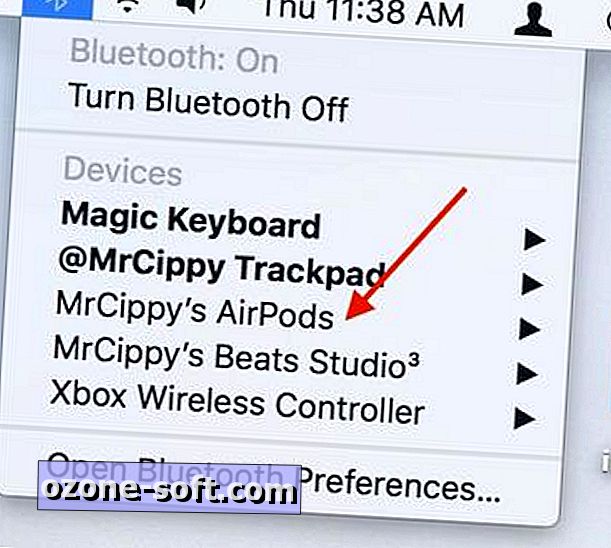
Εάν θέλετε να χρησιμοποιήσετε AirPods για να ακούσετε όλο τον ήχο που προέρχεται από το Mac σας, θα πρέπει να το επιλέξετε ως συσκευή εξόδου ήχου.
Για να το κάνετε αυτό, κάντε κλικ στο εικονίδιο Bluetooth στη γραμμή μενού και επιλέξτε AirPods> Connect.
Εναλλακτικά, μπορείτε να χρησιμοποιήσετε το εικονίδιο AirPlay στο iTunes για να επιλέξετε AirPods για να μεταδώσετε μουσική από το Mac σας στα αυτιά σας. Παρόλα αυτά, η εμπειρία μου με τη σύνδεση με τα AirPods μέσω του AirPlay στο iTunes έχει χτυπήσει ή χάσει. κυρίως χάσετε.
10. Προσαρμόστε τα στοιχεία ελέγχου σε ένα Mac
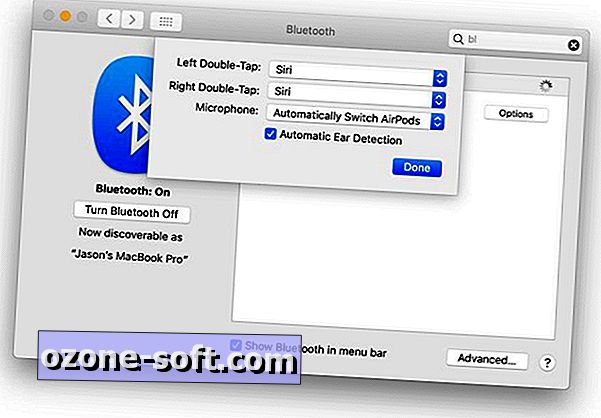
Δεν είμαι σίγουρος γιατί ποτέ δεν προσπάθησα να προσαρμόσω τις ρυθμίσεις AirPod στο Mac πριν. Υποθέτω ότι είναι επειδή η κύρια συσκευή μου για τη χρήση τους είναι το iPhone μου. Παρ 'όλα αυτά, μια δημοσίευση στο 9to5Mac περιγράφει λεπτομερώς τη διαδικασία προσαρμογής των ρυθμίσεων του AirPods για τον έλεγχο της αναπαραγωγής και τη χρήση του Siri.
Με τα AirPods συνδεδεμένα στο Mac σας, μεταβείτε στις Προτιμήσεις συστήματος > Bluetooth . Κάντε κλικ στην επιλογή Επιλογές δίπλα στα AirPods και χρησιμοποιήστε το αναπτυσσόμενο μενού για να προσαρμόσετε τις ρυθμίσεις ανάλογα με τις προτιμήσεις σας.
11. Κοινή χρήση, με περιορισμούς
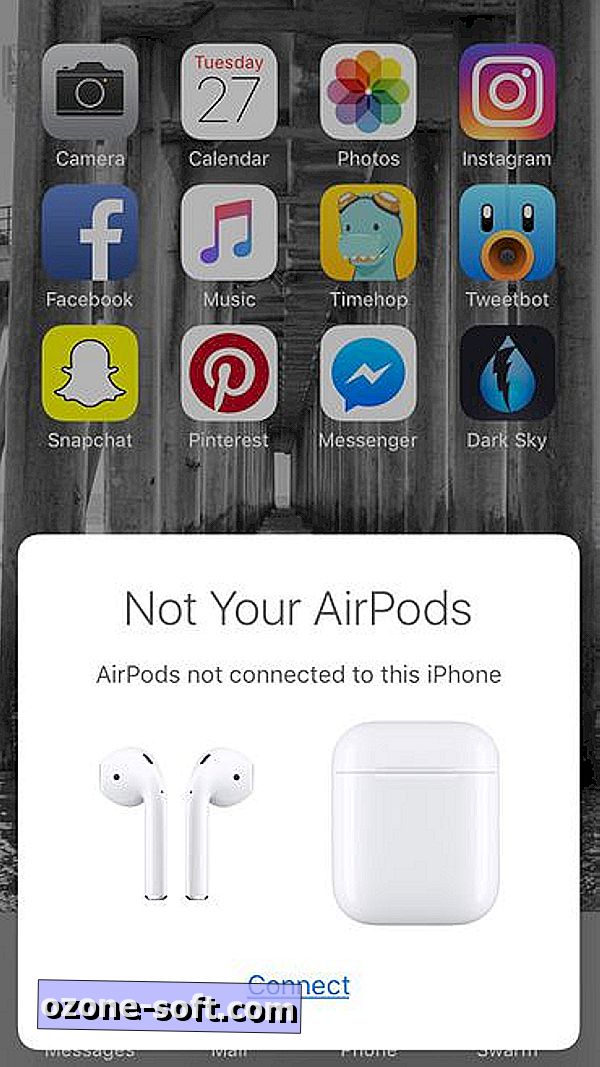
", " modalTemplate ":" {{content}} ", " setContentOnInit ": false} '>
Τι συμβαίνει όταν κάποιος άλλος προσπαθεί να χρησιμοποιήσει τα AirPods σας; Ένα μήνυμα που τους επιτρέπει να γνωρίζουν ότι τα AirPods δεν είναι δικά τους εμφανίζονται. Φυσικά, μπορεί να συνδυάσει τα AirPods με ένα iPhone, πατώντας το Connect, αλλά είναι ωραίο να ξέρεις ότι δεν μπορούν να γλιστρήσουν σε κάποιο χρόνο ακρόασης στα AirPods χωρίς να το ξέρεις.
12. Μοιραστείτε μουσική, αλλά όχι τηλεφωνικές κλήσεις
Η διάσπαση των AirPod μεταξύ δύο ατόμων είναι σαν να μοιράζεστε ακουστικά, μείον το σύρμα. Αλλά, δυστυχώς, τα AirPods κάνουν μόνο ένα μικρόφωνο ενεργό κάθε φορά. Αυτό σημαίνει ότι δύο άτομα δεν μπορούν να φτάσουν σε ένα τηλεφώνημα. Αλλά, και οι δύο θα μπορούσατε να ακούσετε ενώ μόνο ένα άτομο μιλάει.
Μπορείτε να αντιστοιχίσετε καθήκοντα μικροφώνου σε ένα δεδομένο AirPod στην ενότητα Ρυθμίσεις Bluetooth > Ρυθμίσεις > Bluetooth > πατήστε "i" δίπλα στο AirPods> Μικρόφωνο .
13. Ελέγξτε εάν το υλικολογισμικό σας έχει ενημερωθεί
Η Apple ήσυχα πιέζει το νέο firmware στα AirPods για να βοηθήσει με την απόδοση. Δεν μπορείτε να ενημερώσετε το υλικολογισμικό με μη αυτόματο τρόπο, αλλά μπορείτε να ελέγξετε για να βεβαιωθείτε ότι έχετε την πιο πρόσφατη έκδοση.
Στις Ρυθμίσεις, μεταβείτε στο Σχετικά στο iPhone σας, όταν τα AirPods βρίσκονται στα αυτιά σας. Στο κάτω μέρος της σελίδας, μια καρτέλα AirPods θα εμφανίσει το μοντέλο και τον σειριακό αριθμό μαζί με την έκδοση υλικολογισμικού. Το πιο πρόσφατο firmware αυτή τη στιγμή είναι 3.7.2.
Σημείωση συντακτών: Αρχικά δημοσιεύθηκε στις 28 Δεκεμβρίου 2016 και έχει ενημερωθεί με νέες συμβουλές και συμβουλές.













Αφήστε Το Σχόλιό Σας